 Search
Search


MENU



インボイス制度の施行により、仕入税額控除の要件の1つとして一定の記載要件を満たした適格請求書の保存が必要になります。必ずしも適格請求書は請求側(売手側)が発行する必要はありません。一定の記載要件さえ満たせば、仕入側(買手側)が発行し、保存することでも仕入れ税額控除の要件を満たすことが可能です。
当記事では、仕入明細書が必要になる背景、仕入明細書に求められる記載項目、SVFで仕入明細書を作成する際のポイント、仕入明細書のサンプルについて解説します。

インボイス制度では、適格請求書発行事業者に対して、要件を満たした適格請求書の発行を求めています。
仕入明細書を買い手が発行することで、売手側の請求書作成と送付にかかる手間の削減だけでなく、買手側にとっても、受領した請求書の確認にかかる手間を減らすことができます。
この場合、仕入側(買手側)が適格請求書の以下記載要件を満たした”仕入明細書”を発行し、請求側(売手側)の承認を得ることで、仕入税額控除が可能です。仕入明細書が満たすべき記載要件は以下の通りです。
上記項目は支払明細書に全て記載するだけでなく、他の文書と組わせて記載を満たす方法でもOKです。
送付請求書の場合、発行側が売り手になるので、自社の適格請求書発行事業者登録番号を記載するのですが、支払明細書は、発行側が買い手になります。そのため、支払明細書に記載する適格請求書発行事業者登録番号は支払明細書の送り先である取引先の登録番号を記載する必要があります。
仕入側(買手側)が仕入明細書を発行する際に売手側に確認を受ける方法として、代表的な方法は以下の通りです。
仕入明細書に「送付後一定期間内に誤りのある旨の連絡がない場合には記載内容のとおり確認があったものとする」旨の通知文書等を添付して取引先に提供して了承を得る方法でもよい点がポイントです。仕入明細書等の記載事項が取引先に提示され、取引先で確認されていることが明らかであれば、相手方の確認を受けたとみなされています。
SVFを利用して仕入明細書を作成する際のポイントは以下の通りです。
支払明細書を受領した請求側(売手側)は、支払明細書上の適格請求書発行事業者番号が自社の登録番号であるかどうかを確認します。また、控えを保存する自社でも仕入税額控除が可能な事業者であるか確認する際に番号の確認が必要です。確認者が確認しやすいように、適格請求書発行事業者番号はなるべく大きく記載しましょう。
仕入明細書を受領した請求側(売手側)は、適格請求書に求められる記載要件を満たしているか確認をします。この時、記載要件である項目が仕入明細上に散らばっていると、確認作業が大変です。適格請求書の確認項目同士はなるべく近くに配置するようにしてください。
取引先、または自社の文書管理に、弊社のinvocieAgent(旧SPA)を使用している可能性がある場合は、取引日付・取引金額・取引先名(適格請求書発行事業者名)・適格請求書発行者登録番号のフィールドには、SVF検索フィールド設定をすることをおすすめします。SVF検索フィールドを設定することにより、SVFで作成したPDF内のデータをinvoiceAgentが直接読み取り、自動的にカスタムプロパティに登録し、検索や文書仕分けに活用することが可能です。
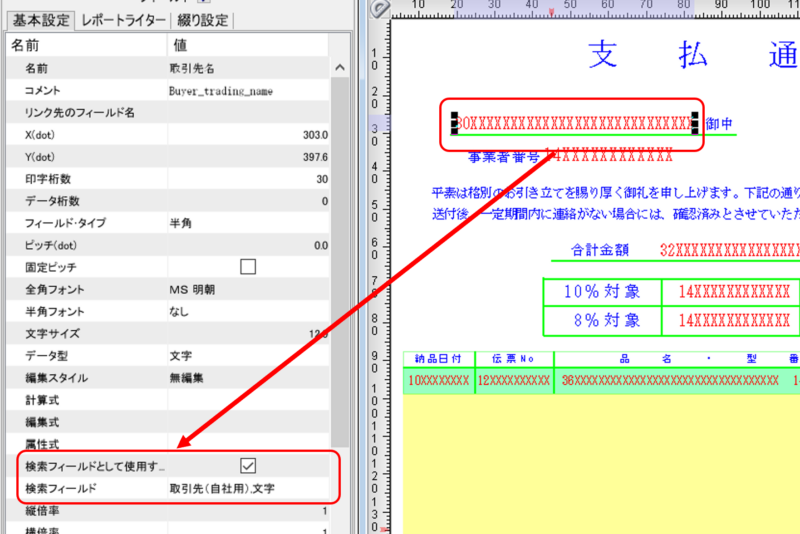
設定手順と各フィールドの設定例は以下の通りです。
例えばSVFX-Designerを利用する場合には、以下の通り設定ください。
■各フィールドの設定例
| SVFフィールド名 | 検索フィールド名 | データ型 | 備考 |
| 請求書発行日 | 取引日付 | 文字型 | 仕分等に利用可能なため文字型を指定 |
| 請求金額合計 | 取引金額 | 数値型 | |
| 取引先名 | 取引先名(受領側) | 文字型 | 適格請求書発行事業者名 発行側(買い手)が電帳法対応する場合の取引先名 |
| 自社名 | 取引先名(発行側) | 文字型 | 受領側(売り手)が電帳法対応する場合の取引先名 |
| 適格請求書発行事業者登録番号 | 適格請求書発行者登録番号 | 文字型 |
SVF実行部で設定環境設定画面のPDF機種設定で[検索フィールドの付加]項目を[付加する] に設定する。
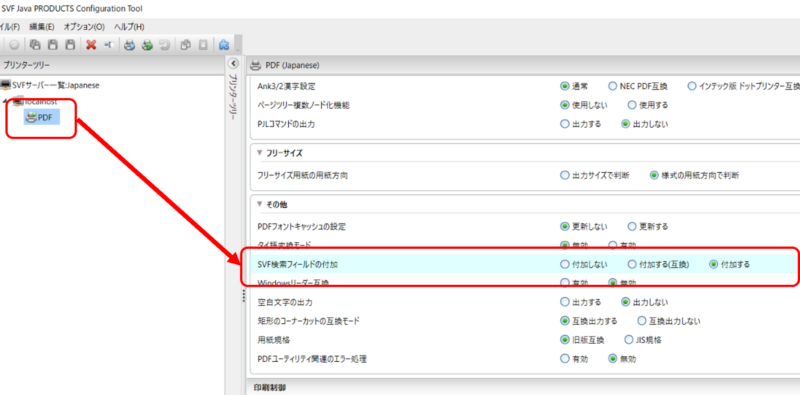
文書定義設定と処理定義設定で、PDF内のSVF検索フィールドとinvoiceAgent上のカスタムプロパティの紐づけ設定をする。
※invoiceAgent での設定方法については、invoiceAgent製品ガイドの、以下の項目を参照ください。
仕入明細書のサンプル帳票を作成しています。以下よりダウンロードし仕入明細書作成の際の参考帳票にしていただけますと幸いです。
※ダウンロードボタンをクリックするとzip形式でダウンロードいただけます。解凍してご確認ください。
※本記事の情報は、2023年09月28日現在のものです。
※利用バージョン SVFX designer v9.2.2
Related article
Pick up
Ranking
Info